2015.5 OPEL CASCADA bluetooth
[x] Cancel search: bluetoothPage 68 of 141
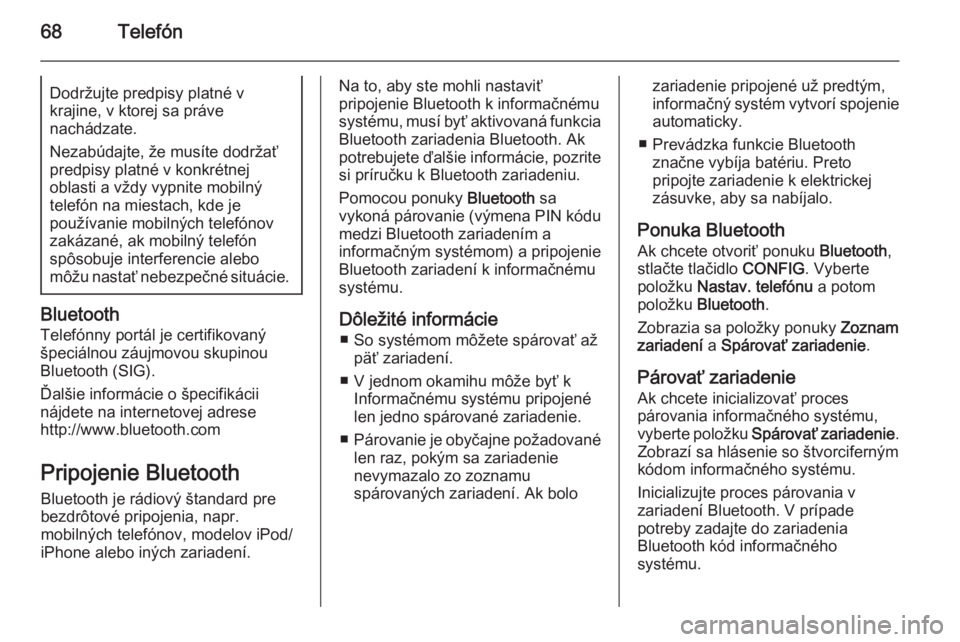
68TelefónDodržujte predpisy platné v
krajine, v ktorej sa práve
nachádzate.
Nezabúdajte, že musíte dodržať predpisy platné v konkrétnej
oblasti a vždy vypnite mobilný
telefón na miestach, kde je
používanie mobilných telefónov
zakázané, ak mobilný telefón
spôsobuje interferencie alebo
môžu nastať nebezpečné situácie.
Bluetooth
Telefónny portál je certifikovaný
špeciálnou záujmovou skupinou
Bluetooth (SIG).
Ďalšie informácie o špecifikácii
nájdete na internetovej adrese
http://www.bluetooth.com
Pripojenie BluetoothBluetooth je rádiový štandard pre
bezdrôtové pripojenia, napr.
mobilných telefónov, modelov iPod/ iPhone alebo iných zariadení.
Na to, aby ste mohli nastaviť
pripojenie Bluetooth k informačnému
systému, musí byť aktivovaná funkcia
Bluetooth zariadenia Bluetooth. Ak potrebujete ďalšie informácie, pozrite
si príručku k Bluetooth zariadeniu.
Pomocou ponuky Bluetooth sa
vykoná párovanie (výmena PIN kódu
medzi Bluetooth zariadením a
informačným systémom) a pripojenie
Bluetooth zariadení k informačnému systému.
Dôležité informácie ■ So systémom môžete spárovať až päť zariadení.
■ V jednom okamihu môže byť k Informačnému systému pripojené
len jedno spárované zariadenie.
■ Párovanie je obyčajne požadované
len raz, pokým sa zariadenie
nevymazalo zo zoznamu
spárovaných zariadení. Ak bolozariadenie pripojené už predtým,
informačný systém vytvorí spojenie
automaticky.
■ Prevádzka funkcie Bluetooth značne vybíja batériu. Preto
pripojte zariadenie k elektrickej
zásuvke, aby sa nabíjalo.
Ponuka Bluetooth
Ak chcete otvoriť ponuku Bluetooth,
stlačte tlačidlo CONFIG. Vyberte
položku Nastav. telefónu a potom
položku Bluetooth .
Zobrazia sa položky ponuky Zoznam
zariadení a Spárovať zariadenie .
Párovať zariadenie
Ak chcete inicializovať proces
párovania informačného systému,
vyberte položku Spárovať zariadenie .
Zobrazí sa hlásenie so štvorciferným
kódom informačného systému.
Inicializujte proces párovania v
zariadení Bluetooth. V prípade
potreby zadajte do zariadenia
Bluetooth kód informačného
systému.
Page 69 of 141
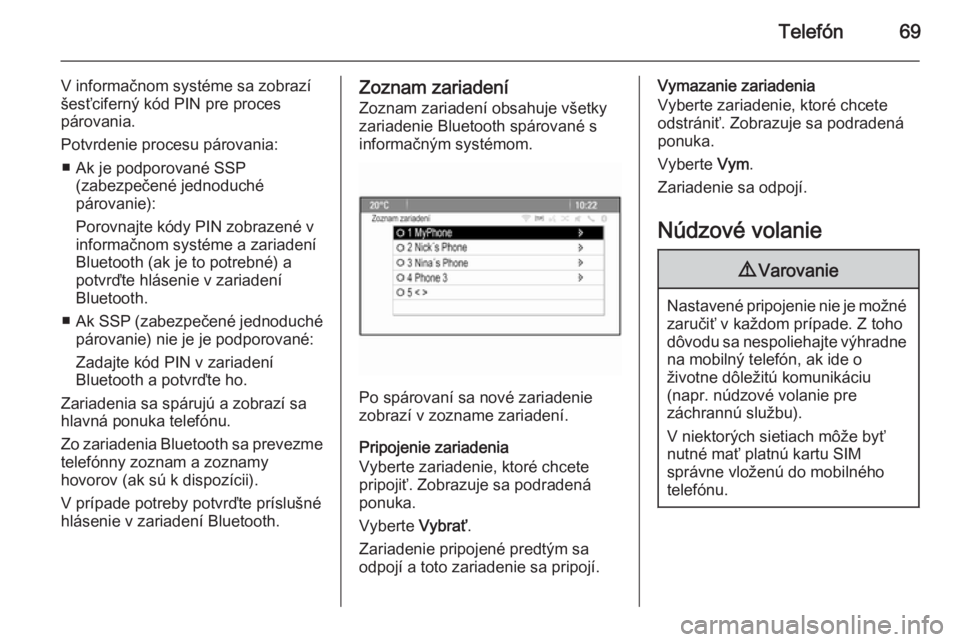
Telefón69
V informačnom systéme sa zobrazíšesťciferný kód PIN pre proces
párovania.
Potvrdenie procesu párovania: ■ Ak je podporované SSP (zabezpečené jednoduché
párovanie):
Porovnajte kódy PIN zobrazené v
informačnom systéme a zariadení
Bluetooth (ak je to potrebné) a
potvrďte hlásenie v zariadení
Bluetooth.
■ Ak SSP (zabezpečené jednoduché
párovanie) nie je je podporované:
Zadajte kód PIN v zariadení
Bluetooth a potvrďte ho.
Zariadenia sa spárujú a zobrazí sa
hlavná ponuka telefónu.
Zo zariadenia Bluetooth sa prevezme
telefónny zoznam a zoznamy
hovorov (ak sú k dispozícii).
V prípade potreby potvrďte príslušné hlásenie v zariadení Bluetooth.Zoznam zariadení
Zoznam zariadení obsahuje všetky
zariadenie Bluetooth spárované s
informačným systémom.
Po spárovaní sa nové zariadenie
zobrazí v zozname zariadení.
Pripojenie zariadenia
Vyberte zariadenie, ktoré chcete
pripojiť. Zobrazuje sa podradená
ponuka.
Vyberte Vybrať.
Zariadenie pripojené predtým sa
odpojí a toto zariadenie sa pripojí.
Vymazanie zariadenia
Vyberte zariadenie, ktoré chcete
odstrániť. Zobrazuje sa podradená
ponuka.
Vyberte Vym.
Zariadenie sa odpojí.
Núdzové volanie9 Varovanie
Nastavené pripojenie nie je možné
zaručiť v každom prípade. Z toho
dôvodu sa nespoliehajte výhradne na mobilný telefón, ak ide o
životne dôležitú komunikáciu
(napr. núdzové volanie pre
záchrannú službu).
V niektorých sietiach môže byť
nutné mať platnú kartu SIM
správne vloženú do mobilného
telefónu.
Page 70 of 141
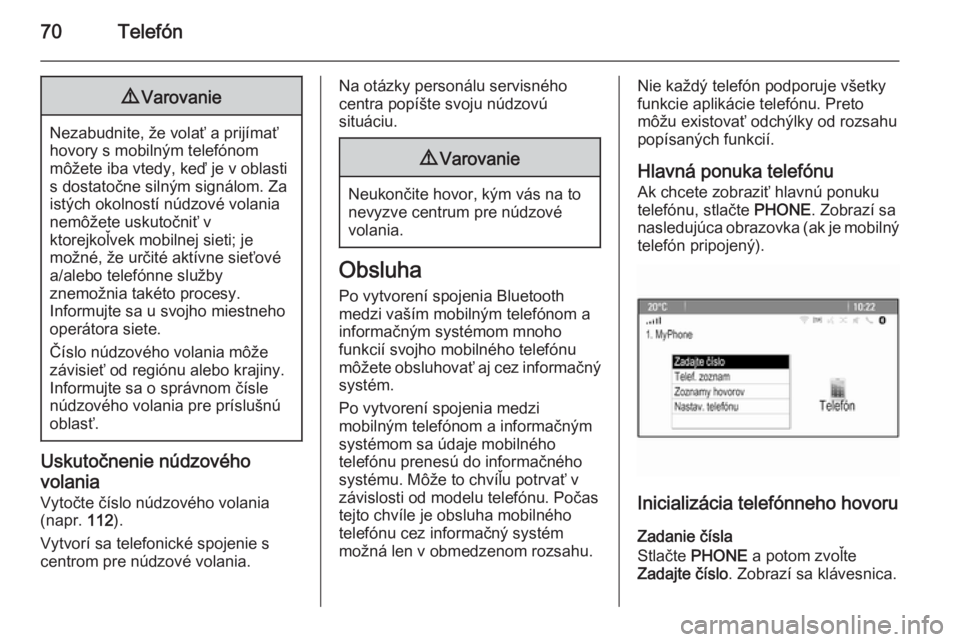
70Telefón9Varovanie
Nezabudnite, že volať a prijímať
hovory s mobilným telefónom
môžete iba vtedy, keď je v oblasti
s dostatočne silným signálom. Za
istých okolností núdzové volania
nemôžete uskutočniť v
ktorejkoľvek mobilnej sieti; je
možné, že určité aktívne sieťové
a/alebo telefónne služby
znemožnia takéto procesy.
Informujte sa u svojho miestneho operátora siete.
Číslo núdzového volania môže
závisieť od regiónu alebo krajiny.
Informujte sa o správnom čísle
núdzového volania pre príslušnú
oblasť.
Uskutočnenie núdzového
volania
Vytočte číslo núdzového volania
(napr. 112).
Vytvorí sa telefonické spojenie s centrom pre núdzové volania.
Na otázky personálu servisného
centra popíšte svoju núdzovú
situáciu.9 Varovanie
Neukončite hovor, kým vás na to
nevyzve centrum pre núdzové
volania.
Obsluha
Po vytvorení spojenia Bluetooth
medzi vaším mobilným telefónom a
informačným systémom mnoho
funkcií svojho mobilného telefónu môžete obsluhovať aj cez informačný systém.
Po vytvorení spojenia medzi
mobilným telefónom a informačným
systémom sa údaje mobilného
telefónu prenesú do informačného
systému. Môže to chvíľu potrvať v
závislosti od modelu telefónu. Počas
tejto chvíle je obsluha mobilného
telefónu cez informačný systém
možná len v obmedzenom rozsahu.
Nie každý telefón podporuje všetky
funkcie aplikácie telefónu. Preto
môžu existovať odchýlky od rozsahu
popísaných funkcií.
Hlavná ponuka telefónu
Ak chcete zobraziť hlavnú ponuku
telefónu, stlačte PHONE. Zobrazí sa
nasledujúca obrazovka (ak je mobilný telefón pripojený).
Inicializácia telefónneho hovoru
Zadanie čísla
Stlačte PHONE a potom zvoľte
Zadajte číslo . Zobrazí sa klávesnica.
Page 73 of 141

Telefón73
Ak chcete preniesť hovor späť do
informačného systému, vyberte
položku Prepojiť hovor v ponuke
Súkromný hovor .
Druhý telefonický hovor
Inicializácia druhého telefonického
hovoru
Počas aktívneho hovoru vyberte
položku Zadajte číslo v zobrazení
prichádzajúceho hovoru. Zobrazí sa klávesnica. Môžete zadať číslo alebo číslo vybrať z telefónneho zoznamu.
Pozrite si časť vyššie.
Druhý prichádzajúci telefónny hovor
Pri druhom prichádzajúcom hovore
sa v spodnej časti obrazovky zobrazí
hlásenie.
Vyberte želanú možnosť.
Ak hovor prijmete, prvý hovor sa podrží a aktivuje sa druhý hovor.
Oba hovory sa zobrazia v zobrazení prichádzajúceho hovoru.
AK chcete prepínať medzi hovormi
stláčajte položku Prepnúť hovory.
Konferenčný hovor
Výberom položky Spojiť hovory
aktivujete oba hovory súčasne.
Ikona Spojiť hovory sa zmení na
Odpojiť hovor .
Ak chcete ukončiť konferenčný
hovor, vyberte položku Odpojiť hovor.
Ukončenie telefonických hovorov
V konferenčnom hovore výberom
položky Zložiť ukončíte oba
telefonické hovory.
Textové správy
Po vytvorení spojenia Bluetooth
medzi vaším mobilným telefónom a
informačným systémom môžete
obsluhovať priečinok doručených
správ svojho mobilného telefónu cez
informačný systém.
Nie každý telefón podporuje funkciu
textových správ informačného
systému.
Aktivácia aplikácie správ v
mobilnom telefóne
Prenos údajov textových správ do
informačného systému je potrebné
aktivovať v mobilnom zariadení.
Po pripojení k informačnému systému môžete byť vyzvaní správou na
vašom mobilnom telefóne, ktorá si
vyžiada povolenie na prístup k
textovým správam mobilného
telefónu prostredníctvom
informačného systému. Potvrďte
správu.
Page 74 of 141

74Telefón
Ak sa nezobrazí žiadna správa,
vstúpte do menu Bluetooth na vašom
mobilnom telefóne, zvoľte názov
informačného systému a aktivujte
príslušnú prístupovú funkciu.
Poznámky
Nájdite si detailné informácie o
povolení prístupu k rôznym
mobilným telefónom na našej
webovej stránke.
Ikonu Správy v domovskej ponuke
informačného systému potom bude
možné vybrať.
Prichádzajúca textová správa
Po prijatí novej textovej správy sa
zobrazí hlásenie s menom alebo
číslom odosielateľa.
Vyberte jednu z možností v správe.
Vypočuť
Ak chcete, aby systém správu
prečítal, vyberte Počúvajte.
Pohľad
Ak chcete zobraziť správu na
obrazovke, vyberte príslušné tlačidlo
na obrazovke.Poznámky
Správy sa na obrazovke zobrazujú,
len ak je vozidlo zaparkované.
Zrušiť
Ak chcete správu zrušiť, vyberte
príslušné tlačidlo na obrazovke.
Odpovedať
Pre priame odpovedanie na správu
zvoľte Odpov. . Zobrazí sa zoznam
predvolených správ.
Vyberte požadovanú správu a
potvrďte svoj vstup.
Správa sa odošle.
Poznámky
Nové predvolené správy možno
vytvoriť v ponuke nastavení.
Zavolať
Ak chcete odosielateľovi textovej
správy zavolať, vyberte Hovor.
Schránka Stlačte ; a potom zvoľte Správy pre
zobrazenie príslušnej ponuky.
Výberom Schránka prijatých správ
zobrazte zoznam všetkých prijatých
správ v schránke.
Vyberte požadovanú správu. Na
obrazovke sa zobrazí správa.
Poznámky
Správy sa na obrazovke zobrazujú,
len ak je vozidlo zaparkované.
Podľa potreby vyberte jednu z
možností v spodnej časti obrazovky
(pozrite si predchádzajúcu časť).
Nastavenia Stlačte ; a potom zvoľte Správy pre
zobrazenie príslušnej ponuky.
Zvoľte Nast., aby ste zobrazili
príslušnú podriadenú ponuku.
Upravte nastavenia podľa potreby.
Page 77 of 141

Často kladené otázky77
Telefón?Ako môžem spárovať môj telefón s
informačným systémom?
! Ak chcete spárovať telefón, stlačte
tlačidlo O, vyberte položku
Nastav. telefónu a potom položku
Bluetooth . Vyberte Spárovať
zariadenie a postupujte podľa
pokynov informačného systému a
vášho mobilného telefónu. Uistite
sa, že máte aktivovaný Bluetooth.
Detailný popis 3 68.? Ako možem získať prístup k
môjmu telefónnemu zoznamu
alebo zoznamu posledných
hovorov pomocou informačného
systému?
! V závislosti od telefónu musíte
umožniť prístup k príslušným
údajom v nastaveniach svojho
mobilného telefónu. Vo
všeobecnosti, sťahovanie
telefónneho zoznamu a zoznamu
posledných hovorov nie je
podporované všetkými mobilnými
telefónmi.
Detailný popis 3 68.? Napriek tomu, že mi bol povolený
prístup k môjmu telefónnemu
zoznamu, nie všetky kontakty sú
prístupné v informačnom systéme. Prečo to tak je?
! V závislosti na telefóne, kontakty
uložené na karte SIM nie je možné prečítať v informačnom systéme.
Detailný popis 3 68.
Navigácia? Ako môžem prepínať medzi
celkovým časom jazdy alebo
zostávajúcim časom jazdy a
celkovo vzdialenosťou a
čiastočnou vzdialenosťou?
! Keď je spustená aplikácia
navigácie, stlačte multifunkčný
gombík, čím zobrazíte Ponuka
navigácie . Vyberte Prepnúť čas/
cieľ trasy a zmeňte nastavenia
podľa potreby.
Detailný popis 3 40.? Po stlačení DEST/NAV sa niekedy
zobrazia rôzne ponuky. Prečo to
tak je?
! Ak je spustené navádzanie k cieľu,
cieľová aplikácia sa zobrazí, aby
ste vybrali cieľ.
Detailný popis 3 44.
Ak nie je spustené navádzanie po
trase, zobrazí sa Ponuka trás.
Detailný popis 3 53.
Audio? Keď prehrávam mediálne súbory
zo zariadenia pripojeného
pomocou Bluetooth, názov
skladby a umelca sa nezobrazia
na informačnom systéme a
prehľadávanie médií nie je
dostupné. Prečo to tak je?
! Keď pripojíte zariadenie pomocou
Bluetooth, sú dostupné len
obmedzené funkcie v dôsledku
podpory protokolu Bluetooth.
Detailný popis 3 36.
Page 80 of 141

80RegisterAAdresár ......................................... 44
Aktivácia hudby Bluetooth ............36
Aktivácia informačného systému ..14
Aktivácia navigačného systému ...40
Aktivácia telefónneho portálu .......70
Aktivácia vstupu AUX ...................36
Aktivovanie prehrávača CD ..........32
Aktivovanie rádia ..........................24
Aktivovanie USB obrázkov ...........37
Aktivovanie USB zvuku ................36
Aktualizácia softvéru..................... 21
Automatická hlasitosť ...................20
Automaticky uložené zoznamy .....26
Obnovenie staníc ......................26
Ukladanie staníc........................ 26
AUX .............................................. 34
B Basy.............................................. 19
Body záujmu ................................. 44
Č Čas ............................................... 21
Často kladené otázky ...................76
D DAB .............................................. 29
Dátum ........................................... 21
Displej ........................................... 21Domáca adresa............................ 44
Dopravné nehody .........................53
Dopravný program ........................27
E Ekvalizér ....................................... 19
F
Formát času.................................. 21
Formáty súborov........................... 31 Obrázkové súbory .....................34
Zvukové súbory ......................... 34
Funkcia pre odraďovanie zlodejov 7
G Gracenote ..................................... 34
H Hlasitosť Automatická hlasitosť ................20
Funkcia stlmenia .......................14
Hlasitosť dopravných správ ......20
Hlasitosť navigácie ....................20
Hlasitosť zvukovej signalizácie. 20
Hlasitosť zvukových pokynov ....20
Maximálna hlasitosť po spustení 20
Hlasitosť dopravných správ (TA) ..20
Hlasitosť navigácie .......................20
Hlasitosť zvukovej signalizácie .....20
Hlasitosť zvukových pokynov .......20
Page 81 of 141

81
Hlavná stránka........................ 16, 21
Hudba Bluetooth ........................... 34
J Jazyk ............................................ 21
K Klávesnica .................................... 44
M Mapy ............................................. 40
Maximálna hlasitosť po spustení ..20
Mobilné telefóny a vysielačky CB 75
Multifunkčný gombík .....................16
N Nastavenia hlasitosti..................... 20
Nastavenia tónu............................ 19
Navádzanie .................................. 53
Navádzanie po trase ....................53
Navigačný systém ........................39
Navigácia Adresár...................................... 44
Aktuálna poloha ........................40
Body záujmu ............................. 44
Domáca adresa ......................... 44
Dopravné nehody ......................53
Hlasové príkazy......................... 53
Klávesnica ................................. 44
Manipulácia s mapou ................40Možnosti trasy ........................... 53
Najnovšie ciele .......................... 44
Navádzanie po trase .................53
Obľúbené trasy .......................... 44
Podrobnosti ............................... 53
Simulácia trasy .......................... 40
Sledovanie trasy........................ 53
Stanice TMC ............................. 53
Súradnice .................................. 44
Trasa s medzicieľmi ..................44
Upozornenia navádzania ..........53
Všeobecné nastavenia ..............40
Zadanie cieľa ............................. 44
Zobrazenie mapy ......................40
Zoznam odbočení .....................53
Núdzové volanie ........................... 69
O Obrázkové súbory ........................34
Obrázky ........................................ 37
Obsluha ........................................ 70
Ovládacie prvky Informačný systém ......................8
Volant .......................................... 8
Ovládací panel informačného systému ....................................... 8
Ovládanie AUX ........................................... 36
CD ............................................. 32
Hudba Bluetooth .......................36Informačný systém ....................14
Navigačný systém .....................40
Ponuka ...................................... 16
Rádio ......................................... 24
Telefón ...................................... 70
USB ..................................... 36, 37
P Párovanie ..................................... 68
Podrobnosti .................................. 53
Použitie ....................... 14, 24, 32, 40
AUX ........................................... 36
CD ............................................. 32
Hudba Bluetooth .......................36
Informačný systém ....................14
Navigačný systém .....................40
Telefón ...................................... 70
USB ..................................... 36, 37
Používanie .................................... 59
Používanie ponúk .........................16
Predvolené výrobné nastavenia ...21
Prehľad hlasových príkazov .........62
Prehľad ovládacích prvkov .............8
Prehrávač CD ............................... 31
Prehrávanie zvuku ........................36
Pripojenie Bluetooth .....................68